Os usuários estão se movendo lentamente em direção ao conteúdo baseado em vídeo de apenas texto. Embora a adaptação de texto para vídeo ainda leve anos, já que as pessoas não têm recursos suficientes, a adaptação está prestes a acontecer.
Hoje, você encontrará vídeos em todos os sites, sites de redes sociais, etc. Ao navegar por diferentes sites, às vezes você pode encontrar vídeos que deseja baixar.
Vamos admitir, baixar vídeos de sites populares como Facebook e YouTube é fácil, pois temos muitas ferramentas para isso. No entanto, e se você quiser baixar vídeos incorporados no site?
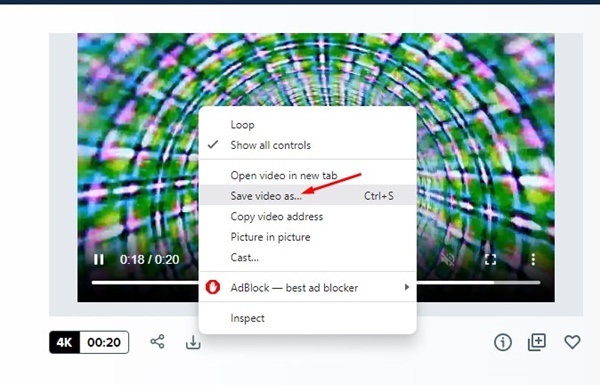
Os downloaders de vídeo online só podem baixar vídeos dos sites suportados. Então, quais são as opções disponíveis para baixar vídeos incorporados? Vamos explorar alguns deles neste guia.
Você pode baixar vídeos incorporados?
Sim, é possível baixar os vídeos incorporados de sites. No entanto, baixar esses vídeos não é tão fácil quanto você pensa.
Como os vídeos incorporados podem vir de fontes diferentes, como YouTube, Twitter, Instagram ou qualquer host de vídeo desconhecido, geralmente é necessário usar o ferramentas ou extensões para baixar os vídeos compartilhados.
Você também tem a opção de baixar vídeos incorporados de sites usando software gerenciador de download de terceiros.
Como baixar vídeos incorporados?
Não há uma, mas várias maneiras diferentes de baixar vídeos incorporados de sites. Abaixo, compartilhamos algumas maneiras fáceis de baixar vídeos de diferentes sites. Vamos começar.
Embora os vídeos incorporados em sites geralmente não tenham a opção de download, você pode salvá-los em seu computador a partir do menu de contexto do navegador.
Portanto, siga estas etapas se quiser baixar vídeos incorporados sem nenhum software ou extensão.
1. Abra seu navegador da Web favorito e reproduza o vídeo que deseja baixar.
2. Clique com o botão direito do mouse no vídeo e selecione a opção Salvar vídeo como.
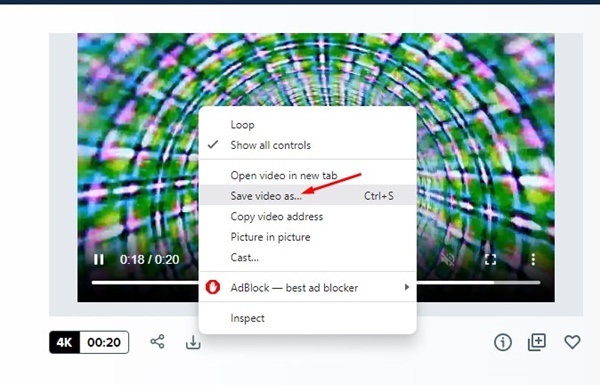
3. Selecione a pasta de destino para salvar o vídeo em seu computador.
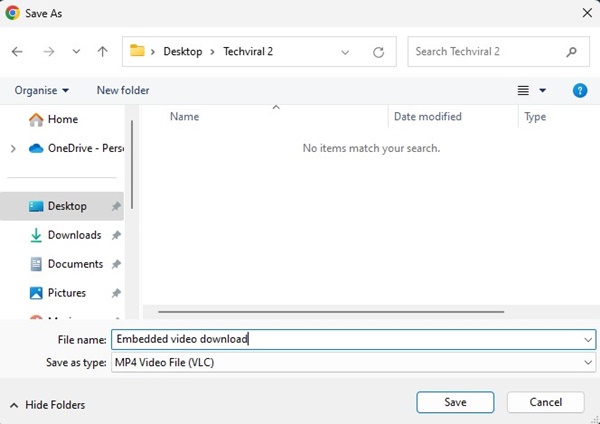
É isso aí! Esta é a opção mais fácil para baixar vídeos incorporados. No entanto, você pode não ver a opção’Salvar vídeo como’em todos os vídeos incorporados em um site.
2. Baixe vídeos incorporados com as ferramentas de desenvolvedor do Chrome
Você pode baixar vídeos incorporados do site usando as ferramentas de desenvolvedor do Chrome. Este método funcionará mesmo se a opção’Salvar vídeo como’estiver faltando para o seu vídeo. Aqui está o que você precisa fazer.
1. Abra o navegador Google Chrome e reproduza o vídeo que deseja baixar.
2. Clique com o botão direito do mouse no site e selecione Inspecionar.

3. Na parte inferior, mude para a guia Rede.

4. Em seguida, selecione Mídia e recarregue a página da web.
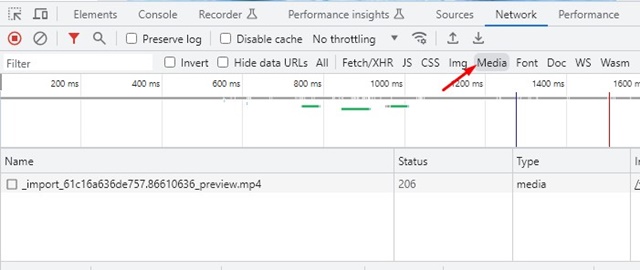
5. O link do vídeo será exibido. Clique com o botão direito do mouse no link do vídeo e selecione Abrir em uma nova guia.
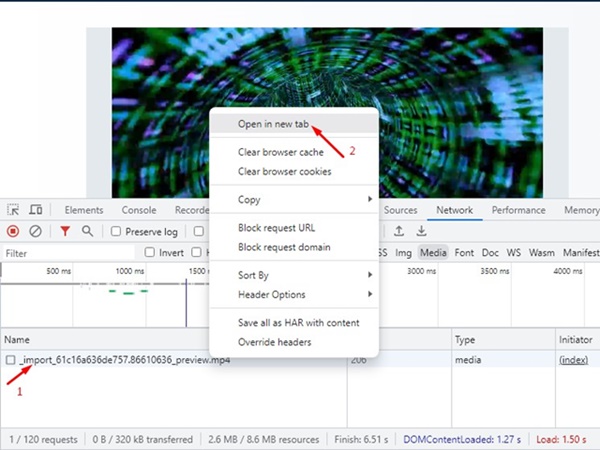
Importante: quando o vídeo abrir em uma nova guia, você pode copiar o URL. Este é o URL do vídeo incorporado, que geralmente é difícil de encontrar.
6. Alterne para a guia recém-aberta, clique com o botão direito do mouse no vídeo e use a opção Salvar vídeo como. Em algumas versões do Chrome, o download do vídeo pode começar automaticamente.
É isso! É assim que você pode usar a ferramenta de desenvolvedor do Chrome para baixar vídeos incorporados de sites. Às vezes, a ferramenta pode não mostrar o URL da mídia; certifique-se de recarregar a página em intervalos regulares.
3. Baixe vídeos incorporados usando extensões
As extensões do Chrome são outra melhor maneira de baixar vídeos incorporados de sites. Além do Chrome, você também pode usar complementos no navegador Firefox.
As extensões do gerenciador de download do Chrome podem buscar automaticamente vídeos de páginas da web e gerar um link de download.
A maioria das extensões de download de vídeo do Chrome são gratuitas para baixar e usar, e podem baixar vídeos incorporados rapidamente. Confira nossa lista das melhores extensões do Chrome para baixar vídeos incorporados.
Você precisa escolher a extensão correta do Google Chrome e ativá-la. Uma vez feito isso, visite o site com o vídeo incorporado que você deseja baixar e clique no ícone da extensão.
A extensão do downloader de vídeo irá escanear a página da web e encontrar o vídeo. A maioria deles oferece opções para baixar vídeos de sua qualidade preferida.
4. Baixar vídeos incorporados via downloader de vídeo on-line
Você pode usar downloaders de vídeo on-line para baixar vídeos incorporados gratuitamente. No entanto, a única coisa é que você terá que pegar o URL do vídeo primeiro.
Nem todos os players da Web permitem que você copie o URL do vídeo. Você pode rolar até o final do artigo para saber como obter o URL do vídeo incorporado. Depois de obter o URL, use downloaders de vídeo on-line para baixar o vídeo a partir do link.
Os downloaders de vídeo on-line, como SaveTheVideo, KeepVid, GiveFastLink, Fetchfile, etc., permitem baixar vídeos de várias fontes. Veja como usar o site SaveTheVideo para baixar vídeos incorporados.
1. Abra seu navegador da Web favorito e visite o site SaveTheVideo .

2. Quando o site abrir, cole o URL do vídeo que deseja baixar e clique em Iniciar.

3. O site irá buscar o URL do vídeo e fornecer opções de download.
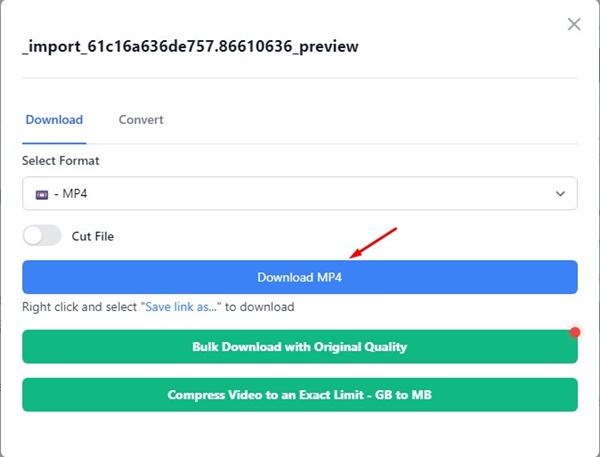
É isso aí! Você pode usar qualquer downloader de vídeo online para baixar vídeos incorporados gratuitamente.
5. Baixe vídeos incorporados usando o VLC Media Player
O popular aplicativo reprodutor de mídia para PC, VLC Media Player, pode baixar vídeos de fontes online. É uma ferramenta gratuita e também pode ser usada para reprodução de mídia. Veja como baixar vídeos incorporados no PC usando o VLC Media Player.
1. Baixe e instale a versão mais recente do VLC Media Player no seu PC.
2. Uma vez instalado, busque o URL do vídeo incorporado seguindo o segundo método deste artigo.
3. Abra o VLC Media Player e selecione Mídia > Abrir fluxo de rede.
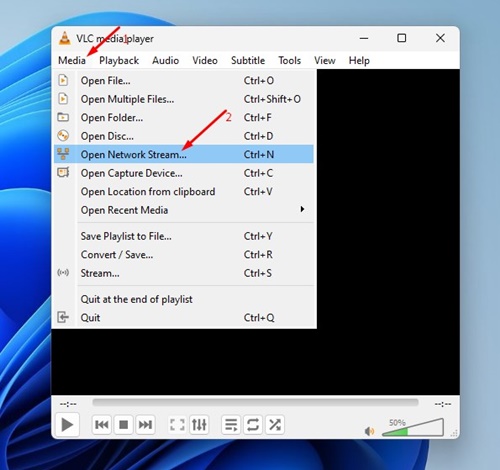
4. Alterne para a guia Rede e cole o URL do vídeo no campo Protocolo de rede. Quando terminar, clique no botão Reproduzir.

5. Quando o vídeo começar a ser reproduzido, selecione Ferramentas > Codec Information.

6. Copie o local do codec, abra seu navegador da web, e cole o local em seu navegador. O download do vídeo começará no seu navegador.
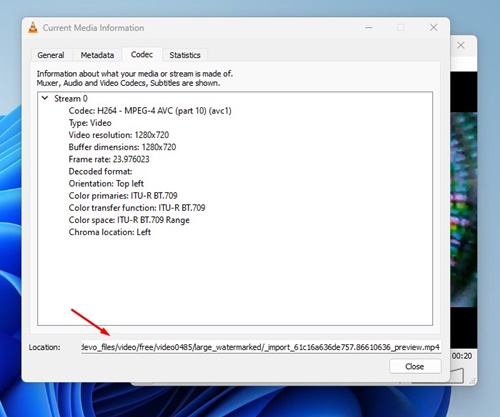
É isso aí! É assim que você pode baixar vídeos incorporados gratuitamente usando o VLC Media Player.
6. Baixe vídeos incorporados usando IDM
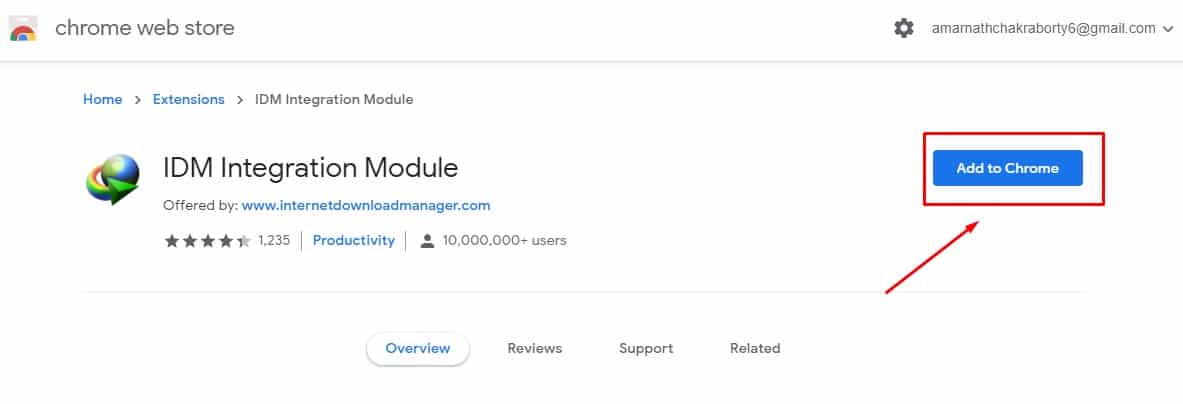 Download A extensão da Chrome Store
Download A extensão da Chrome Store
IDM, ou Internet Download Manager, é um aplicativo gerenciador de downloads para PC com a melhor classificação. Embora seja uma ferramenta premium, você pode obter uma avaliação gratuita de 30 dias se usá-la pela primeira vez.
A versão gratuita do IDM seria suficiente para baixar os vídeos incorporados. Depois de instalar o gerenciador de download da Internet, você também deve instalar o módulo IDM Browser.
O Módulo IDM Browser será instalado como uma extensão em seu navegador da Web e executado em segundo plano. Ele buscará automaticamente os vídeos das páginas da web e permitirá que você os baixe.
A maior vantagem de ter IDM é sua compatibilidade com diferentes sites. Ele pode buscar vídeos de sites populares como Twitter, YouTube, Facebook, etc.
7. Grave o vídeo com um gravador de tela
A gravação de tela é para quem não quer depender de nenhuma ferramenta online ou de sistema para baixar os vídeos.
Você visa para gravar o vídeo incorporado usando um gravador de tela e salve-o em seu computador. Isso funciona da mesma forma que o download e é uma opção muito eficaz.
No Windows, você tem um gravador de tela integrado que pode ser usado para gravar sua tela. Basta ligar o gravador de tela e reproduzir o vídeo. O gravador de tela gravará tudo exibido na tela, incluindo o conteúdo de vídeo incorporado.
Como obtenho um link de vídeo incorporado?
Para obter um link de vídeo incorporado, você pode usar extensões que mostram o link para qualquer coisa em que você clicar. No entanto, se você quiser evitar o uso de qualquer extensão para isso, siga as etapas que compartilhamos para obter um link de vídeo incorporado.
1. Abra o navegador Google Chrome e reproduza o vídeo que deseja baixar.
2. Clique com o botão direito do mouse no site e selecione Inspecionar.

3. Na parte inferior, mude para a guia Rede.
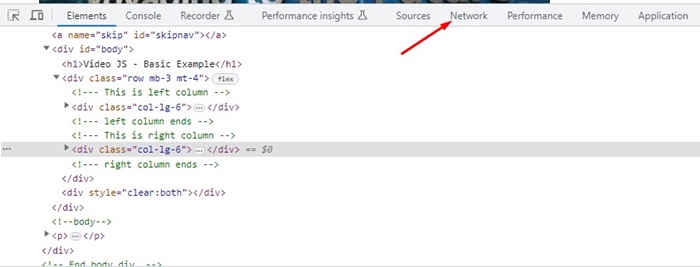
4. Em seguida, selecione Mídia e recarregue a página da web.

5. O link do vídeo será exibido. Clique com o botão direito do mouse no link do vídeo e selecione Abrir em uma nova guia.
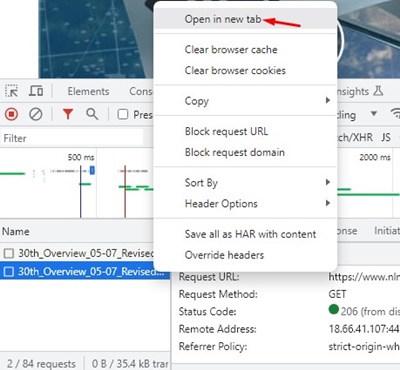
6. Agora mude para a guia recém-aberta e copie o URL.

É isso! É assim que você pode obter um link de vídeo incorporado de páginas da web. Certos sites desabilitam o clique direito; nesses casos, pressione o botão Control + Shift + C no teclado.
Baixar vídeos incorporados gratuitamente é algo que todos nós queremos em algum momento. Mas estamos presos de alguma forma devido à falta de opções para baixar vídeos. Portanto, use os métodos que compartilhamos para baixar vídeos incorporados de sites. Esses métodos permitem que você baixe vídeos incorporados de quase todos os sites da Internet.
